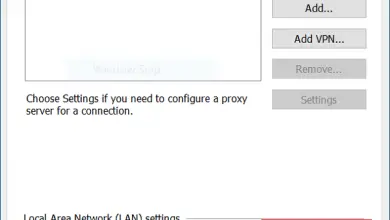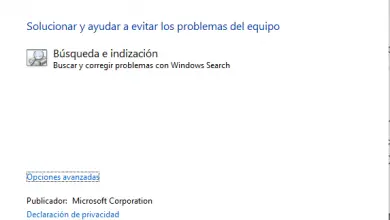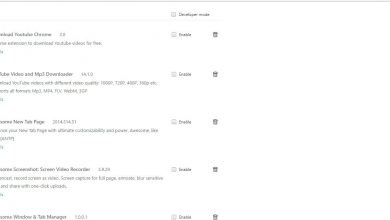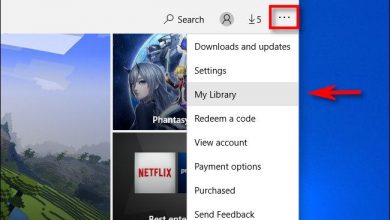Hoe u uw YouTube-geschiedenis automatisch kunt verwijderen

Google kan nu een tool aanbieden die je YouTube-geschiedenis automatisch verwijdert. Uw gegevens worden standaard voor altijd bewaard, maar ze kunnen elke 3 tot 18 maanden van de servers van Google worden verwijderd.
Als je meer wilt weten over het meest gebruikte streamingplatform ter wereld, neem dan een kijkje in dit artikel waar we het je zullen vertellen wat te doen om YouTube-video's opeenvolgend te laten herhalen . Even klikken en je leest alle informatie die we voor je hebben.
U kunt vergelijkbare instellingen voor automatisch verwijderen gebruiken, die beschikbaar zijn voor uw locatiegeschiedenis. Evenals uw "web- en applicatiegeschiedenis". Dit zijn niet alleen privacy-instellingen, waarvoor u ervoor kunt kiezen om uw geschiedenis periodiek te wissen, het betekent dat Google deze verwijderde YouTube-geschiedenis niet kan gebruiken om uw video-aanbevelingen te personaliseren.
Automatisch je YouTube-geschiedenis verwijderen

U kunt de automatische verwijdering van uw YouTube-geschiedenis rechtstreeks configureren, allemaal vanaf uw smartphone of vanaf uw tablet. Dit is handig omdat meer dan 50% van het volledige YouTube-publiek dit platform gebruikt via de mobiele apps van de videodienst.
Om te beginnen, moet je de "YouTube"-app op je apparaat openen. Als je het niet kunt vinden op het startscherm of in de app-lade, kunnen iPhone- en iPad-gebruikers de Spotlight-zoekfunctie van Apple gebruiken om de app te vinden. En Android-gebruikers kunnen de Google-zoekbalk gebruiken.
Je moet de mobiele YouTube-app selecteren. Vervolgens moet je op je accountavatar in de rechterbovenhoek van de app tikken. Nu moet je naar de onderkant van de lijst scrollen en de optie "Instellingen" selecteren. Je moet de instellingen in de mobiele YouTube-app selecteren en omlaag scrollen naar het gedeelte 'Geschiedenis en privacy'. Daar selecteert u de optie "Beheer alle activiteiten".
Je zou al op de geschiedenispagina moeten zijn. Om dit te doen, tik je op "Kies om automatisch te verwijderen", net boven de lijst met YouTube-video's die eerder zijn bekeken.
Als je geen geschiedenis wilt opslaan, kun je op de optie 'Instellingen wijzigen' in je ingeschakelde geschiedenis tikken om te voorkomen dat YouTube een geschiedenis bijhoudt van de video's die je hebt gezien en zoekopdrachten die je hebt uitgevoerd.
Kies nu hoe lang je je geschiedenis standaard wilt bewaren. Uw geschiedenis wordt alleen verwijderd als u dit handmatig doet. Maar je kunt deze instelling wijzigen zodat YouTube deze automatisch uit je geschiedenis van 18 maanden of drie maanden verwijdert. Nadat u de optie hebt geselecteerd, moet u op de knop "Volgende" drukken.
Evenzo moet u kiezen hoe lang u de geschiedenis in de mobiele app wilt bewaren en vervolgens de optie Volgende selecteren. Op de pagina YouTube-geschiedenisactiviteit wordt uitgelegd wat je beslissing betekent. Evenzo worden er verschillende voorbeelden van videogeschiedenis weergegeven die automatisch worden verwijderd.
Je zou je voorkeurskeuze moeten lezen in de mobiele YouTube-app. Om dit te doen, drukt u op "Bevestigen" om de automatische geschiedenisconfiguratie op te slaan.
Hoe verwijder je automatisch je activiteitengeschiedenis op Google?

Om je geschiedenis automatisch van je desktop- of mobiele browser te verwijderen, moet je naar de YouTube-geschiedeniswebsite gaan. Je zorgt ervoor dat je bent ingelogd op het Google-account dat aan je YouTube-account is gekoppeld.
U kunt ook naar de website "Mijn Google-activiteit" gaan en handmatig naar het gedeelte Geschiedenis navigeren. Als je rechtstreeks naar de YouTube-geschiedeniswebsite bent gegaan, moet je de volgende twee stappen overslaan. Nu moet je de instructies volgen als je de website "Mijn activiteit" van Google hebt bezocht.
U moet op de optie "Activiteitscontroles" klikken, die u kunt vinden in het navigatiemenu aan de linkerkant van de pagina. Het is verstandig om op het hamburgermenupictogram in de linkerbovenhoek te klikken, zodat u het zijmenu kunt uitvouwen als het verborgen is.
U moet naar het blok "Geschiedenis" scrollen en de optie "Activiteit beheren" selecteren. Als je de geschiedenis niet wilt opslaan, kun je de optie "Geschiedenis" uitschakelen om te voorkomen dat YouTube de geschiedenis bijhoudt of gewoon de optie "Inclusief YouTube-video's die je bekijkt" of "Je zoekopdrachten opnemen op YouTube" uitschakelen. Dit zijn opties waarmee je kunt voorkomen dat YouTube de zoekgeschiedenis in de eerste plaats bewaart.
Laatste fasen
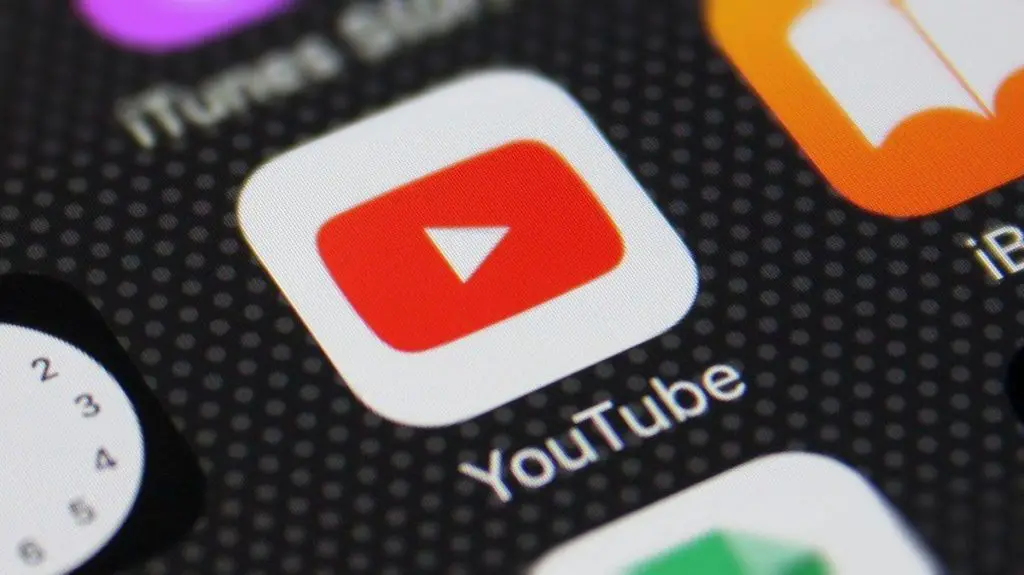
Op de YouTube-geschiedeniswebsite moet je klikken op "Kies om automatisch te verwijderen". Dat staat in het vak dat laat zien hoe vaak historische gegevens worden verwijderd.
Je kunt kiezen hoe lang je YouTube-geschiedenis wordt bewaard. Uw geschiedenis wordt standaard alleen verwijderd als u dit handmatig doet. Je kunt deze instelling wijzigen om ervoor te zorgen dat YouTube automatisch geschiedenis verwijdert die ouder is dan 18 maanden of drie maanden.
Nadat u de optie hebt geselecteerd, moet u op de knop "Volgende" drukken. Daar wordt u gevraagd uw keuze te bevestigen. YouTube kan je ook voorbeelden geven van enkele van de video's die uit je geschiedenis worden verwijderd.
U moet op de knop "Bevestigen" klikken om de automatische instellingen voor YouTube-geschiedenis op te slaan. Dan zou het leuk zijn als YouTube een optie zou kunnen toevoegen om de duur aan te passen voordat automatisch de geschiedenis wordt verwijderd of een dagelijkse limiet wordt toegevoegd.
In de tussentijd kunt u altijd teruggaan naar de geschiedenispagina en uw geschiedenis handmatig wissen.